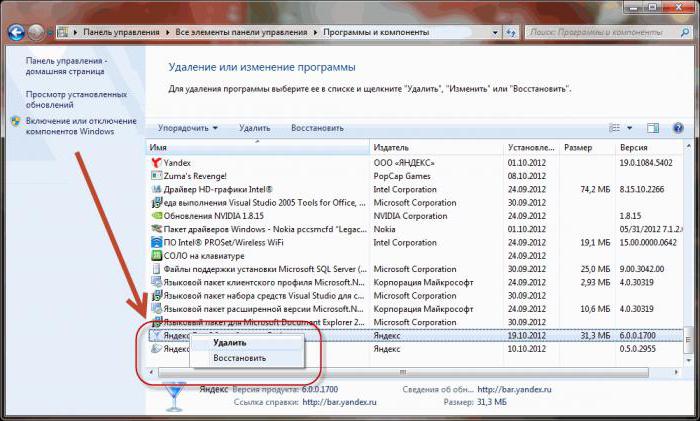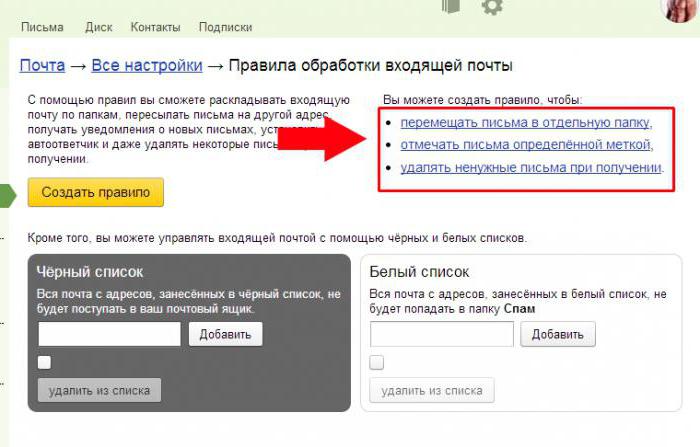כיצד להוסיף דואר Yandex בהגדרות Outlook?
Outlook נכלל בחבילת התוכנה של OfficeMicrosoft Office. הוא מספק למשתמש מגוון רחב של אפשרויות תזמון, אחסון מספרי טלפון וכתובות דיוור. אבל, למרבה הצער, תוכנית זו אין הגדרות מובנות עבור לקוחות הדואר הפופולרי. כדי להיות ב- Outlook Yandex הגדרות Outlook, יש טריק קטן.
הגדרות אתחול
כאשר אתה מפעיל את התוכנית הראשונה, המשתמשמומלץ להתחיל מיד בהליך הקמה וחיבור. אם יש לך את כל המידע הדרוש לך כדי להוסיף את לקוח הדואר, תוכל להתחיל למלא את השדות המיוחדים. אם זה לא קיים, אז בתפריט, אתה יכול לבטל את ההגדרה ולעשות את זה מאוחר יותר. שים לב שב- Yandex ניתן להוסיף דואר רק אם כבר רשמת חשבון דואר.

ראשית עליך לציין את סוג השרת. ב- Outlook, תוכל לחבר את Yandex באמצעות POP3 או IMAP. במקרה הראשון, הדואר מוריד למחשב, השני - הוא נשאר על השרת.
בעת שימוש ב- POP3, כל הפעולות עם דואר,המיוצר במחשב, לא יבוא לידי ביטוי בשרת. כלומר, אם תמחק הודעות ב- Outlook, הן יישארו בשרת. זה צריך לקחת בחשבון בעת אתחול התוכנית. השימוש ב- POP3 בטוח יותר, אך עליך לשקול כי הדבר עלול להוביל לעומס של תיבת הדואר. אחרי הכל, כדי למחוק את ההודעות לקרוא, אתה צריך לעבור את חלון הדפדפן. וזה לא תמיד נוח.

אילו נתונים עלי להזין?
אילו נתונים יש להזין את המנדט על זהשדה, תלוי ספק שירותי הדואר. אבל מאז לנוחות ולאבטחה, כל שירותי הדואר (Yandex, Google, Mail.ru) משתמשים באותן יציאות של גישה לדואר. רק נבדלים בדומיינים. לכן, ב- Yandex-mail של התחום של הגדרות Outlook בשדות, יש לציין את הנתונים הבאים:
- השם שבו נעשה שימוש בעת רישום חשבון הדואר.
- כתובת דוא"ל. לדוגמה, [email protected].
- התחברות. התוכנית מזינה אותו אוטומטית, תוך שימוש במספרים ובאותיות לפני הסמל @, אם ההתחברות שונה, ולאחר מכן מחיקת הקוד הקודם והזן את הקוד שנמצא בשימוש.
- סיסמה (הזן את הסיסמה מחשבון הדואר).
- בשדה IMAP הזן: imap.yandex.ru.
- בשדה POP3, הזן: pop3.yandex.ru.
- בשדה SMTP, הזן: smtp.yandex.ru.
עם זאת, כדי שלא יופיעו הודעות שגיאה, עליך לבדוק את מספרי יציאות השרת. לשם כך, לחץ על הלחצן "הגדרות אחרות". פותח חלון נפרד עם חמש כרטיסיות.

הגדרות אחרות
ההצלחה של הפעלת לקוח הדואר תלוי בעובדה,אילו נתונים המשתמש יציין בחלון זה. כאן באפשרותך לבחור את סוג החיבור, הגדרות החיבור והאבטחה הנוספות. אבל כדי להגדיר את הדואר Yandex, תחילה עליך להגדיר את מספר יציאות השרת באמצעות החיבור שכבר נמצא שם. לשם כך, לחץ על הכרטיסייה "מתקדם".
הדמות מראה כי צוין באופן שרירותימספרי יציאות השרתים אינם עומדים בתקני אבטחה מודרניים. מספרים אלה אינם מתאימים לחיבור. לשם כך, בהגדרות Outlook Yandex עליך להזין את מספרי היציאה הבאים:
- IMAP-993;
- POP3 - 995;
- SMTP - 465.
אם חיבור האינטרנט אינו יציב, האותחלש, אתה צריך להגדיל את משך ההמתנה לתגובה מהשרת. הגדלת זמן הקבלה 1-2 דקות מספיק גם בעת חיבור במהירות של 32 kbps לקבלת דואר Yandex.
בודק
בדיקה בהגדרות Outlook Yandex מתרחשתבאופן אוטומטי. מיד לאחר הוספת החשבון, התוכנית שולחת בקשה להורדת דואר או להתחבר לשירות הדואר. לאחר הפעלת התוכנית בהצלחה, באפשרותך להגדיר את אבטחת החיבור. לאחר מכן, יש לבדוק בדיקת כניסה וסיסמה נוספת בשרת, לבדוק את האנטי וירוס (אם הוא מותקן במחשב) ואת חומת האש.
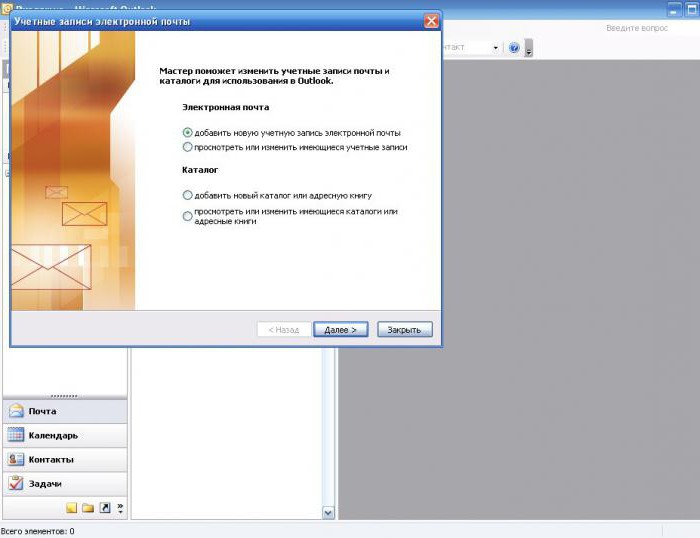
אם במהלך התצורה חלקשגיאות, הם יוצגו בחלון נפרד. הדואר אינו נטען. בהתחשב בכך את המידע בחלון זה נכתב בשפה של "techies", זה לא יהיה קל עבור משתמש פשוט להבין את הסיבות שהובילו את המראה של שגיאות.
שגיאות אפשריות וניפוי שגיאות
הטעות הנפוצה ביותר היאסיסמה שגויה או התחברות. לפעמים משתמשים, לא צורך מידע על מה מספר היציאה צריך להיות, לנסות להתחבר על אחד טועה. כדי לבצע תיקונים, אם החלון הקודם היה סגור, לחץ על הכרטיסייה "כלים - חשבונות דוא"ל". בחלון הפתוח הניחו את הנקודה הפוכה "להציג או לשנות חשבונות קיימים".

השווה את ההתחברות, כתובת הדואר האלקטרוני, ה- SMTP, IMAP (POP3) והזן מחדש את הסיסמה. לאחר מכן בדוק את מספרי היציאה. אם הם שגויים, תקן אותם.
לפעמים משתמשים להזין נתונים לתוכנית.אשר אינו קיים בחשבון הדואר Yandex, משום שהם אינם יודעים ש- Outlook אינו רושם תיבות דואר חדשות. תוכנית זו נוצרת עבור עבודה נוחה עם הדואר הקיים כבר. לכן, תחילה עליך ליצור תיבת דואר ב- Yandex ולאחר מכן להוסיף אותו ל- Outlook.
ההגדרות והתצורות הנ"ל מתאימות להגדרת דואר Yandex ב- Outlook 2003, 2007 ו- 2010. הן במחשב והן בהתקנים ניידים.